在win10中,还是和win/8一样很多文件被设置权限我们打不开,但很多时候我们还是要打开这些文件夹的,尤其是数据恢复和电脑维护优化时.今天小编来说一下win10管理员权限怎么获取的教程.
现在,越来越多用户都开始尝试入手win10专业版系统了 。 不过,用户们在安装完win10专业版之后,发现激活需要win10最高管理员权限,这该怎么办呢?今天小编来跟大家说说win10管理员权限怎么获取的步骤教程,大家一起来看看吧 。
1、鼠标右键我的电脑图标,选择管理 。
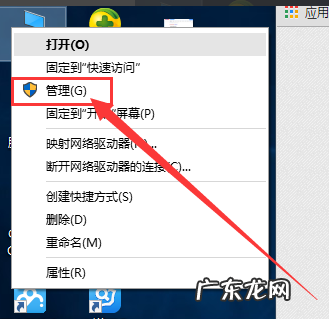
文章插图
【win10管理员权限开启 win10管理员权限怎么获取的步骤教程】2、选择本地用户和组 。
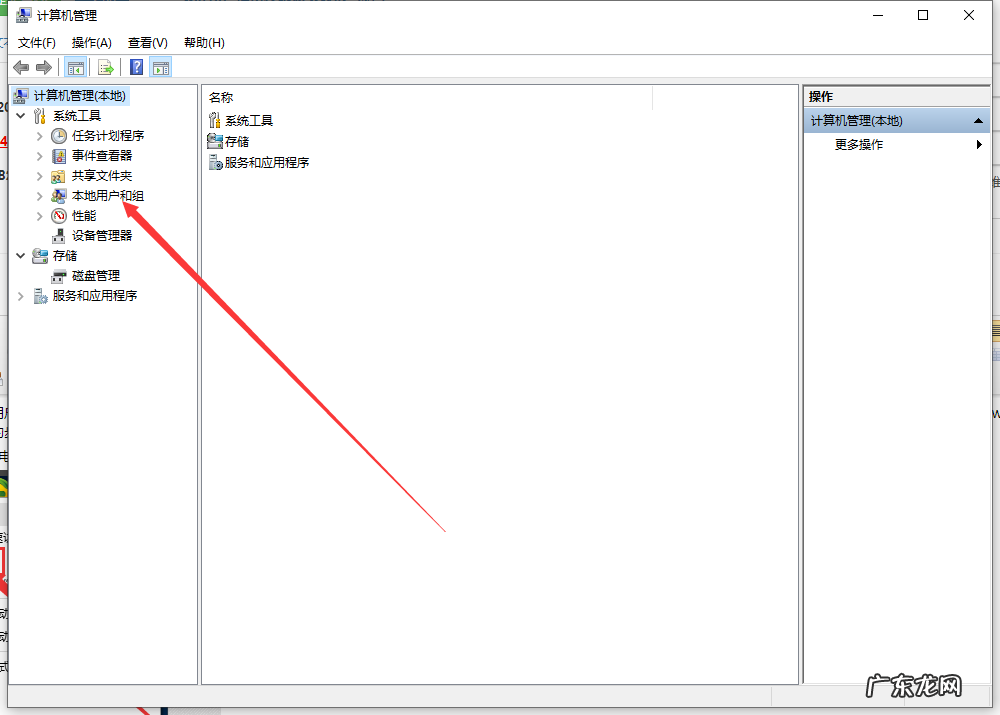
文章插图
3、双击用户,在右边的窗口上选择Administrator的用户,一般都是在最上面,这个是该系统下的权限最大的 。

文章插图
4、右击属性 。
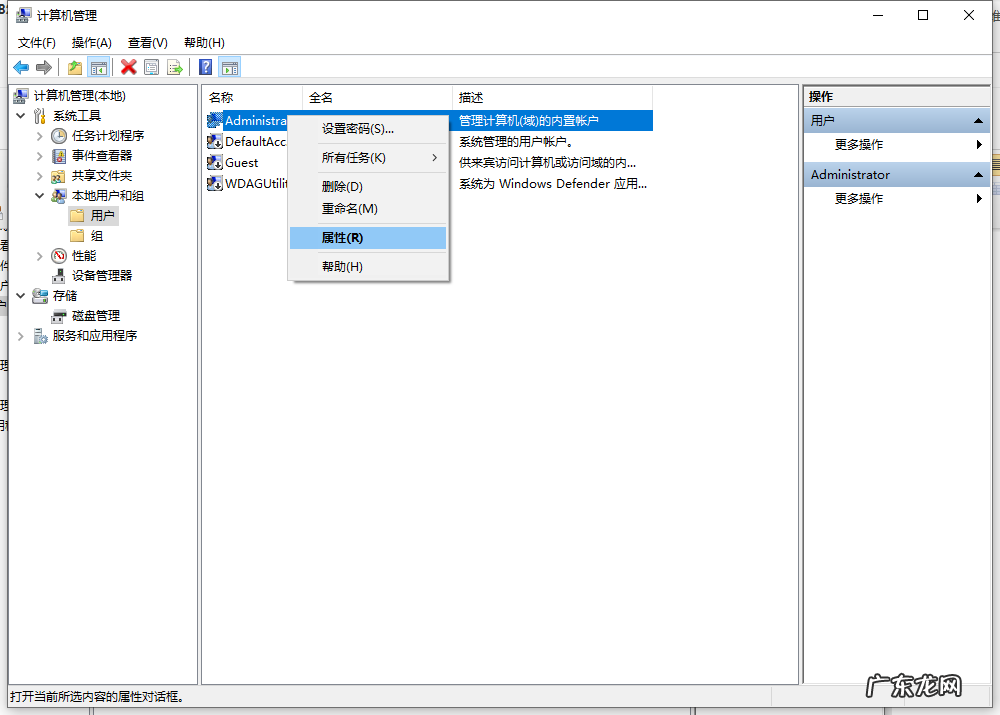
文章插图
5、默认状态下该用户是禁止的,把禁止的勾选去掉就可以了 。
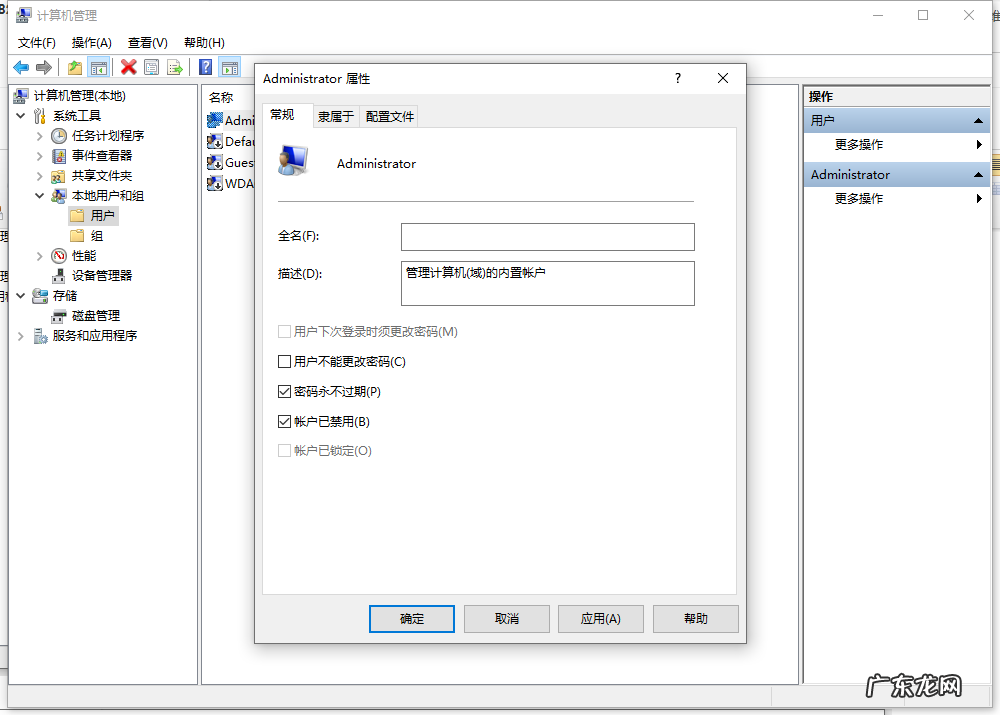
文章插图
6、点击应用和确定 。 操作完成 。
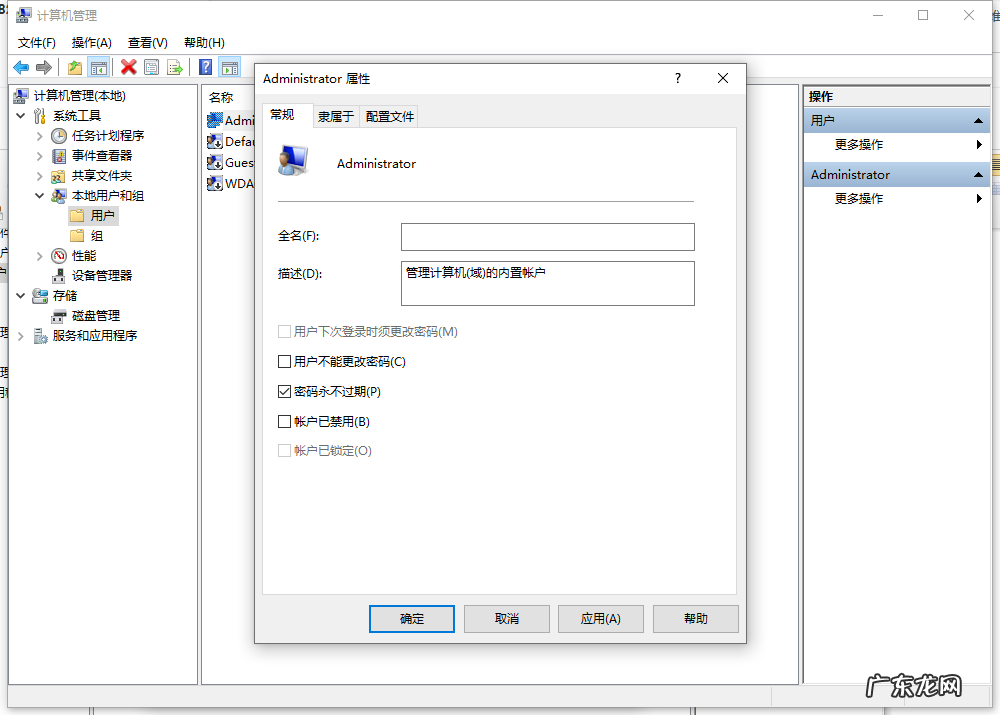
文章插图
以上就是win10管理员权限怎么获取的步骤教程啦,希望能帮助到大家 。
- win10鼠标速度默认值为多少 win10鼠标灵敏度怎么调的步骤教程
- win10添加打印机搜不到 win10怎么添加打印机的步骤教程
- win10两个账户怎么删除 win10怎么删除账户的步骤教程
- 华硕u盘重装系统步骤 新手重装系统win10的步骤教程
- win10添加开机启动项 教你win10开机启动项怎么设置开关
- win10显示已禁用输入法 教大家win10怎么添加输入法
- win7护眼模式怎么设置 win10护眼模式怎么设置的步骤教程
- win7亮度调节不见了 win10怎么调亮度的详细介绍
- w10防火墙彻底关闭 详细教你防火墙怎么关闭win10
- 字体库怎么安装 win10怎么安装字体的步骤教程
特别声明:本站内容均来自网友提供或互联网,仅供参考,请勿用于商业和其他非法用途。如果侵犯了您的权益请与我们联系,我们将在24小时内删除。
